给寻找编程代码教程的朋友们精选了相关的编程文章,网友蓬俊杰根据主题投稿了本篇教程内容,涉及到idea无效的源发行版17、idea报无效的源版本、idea警告源发行版17、IDEA Error:java:无效的源发行版:17相关内容,已被262网友关注,相关难点技巧可以阅读下方的电子资料。
IDEA Error:java:无效的源发行版:17
出现这种错误的原因可能是:
1.本机默认使用(编译)的jdk与该项目所使用的jdk版本不同。
2.jdk版本不适用于这个Idea,很典型的一个例子就是使用的Idea是2020的,而你用到的jdk是17,jdk17是2021年推出的,所以你只能去安装新版本的idea。
如果报错Error:Auto build failure: Cannot determine path to 'tools.jar' library for 17 (/Library/Java/JavaVirtualMachines/jdk-17.0.4.1.jdk/Contents/Home)也是这个原因导致的。
该项目用的是什么版本的jdk请打开pom.xml查看:
如何解决:
1.修改项目使用的jdk版本,但是如果本来使用的是17,你降级为8,就可能导致某些代码不能实现。 (具体内容请看下面⬇️)
2.安装新版本的Idea从而可以使用新的jdk。(我的另一篇博客说明如何安装IDEA2022,mac版本PoJie)

步骤如下:
1. Preferences->
按如下路径找到java compiler
以下这两处改成8(我的jdk是1.8,如果你的是18,就改成18)
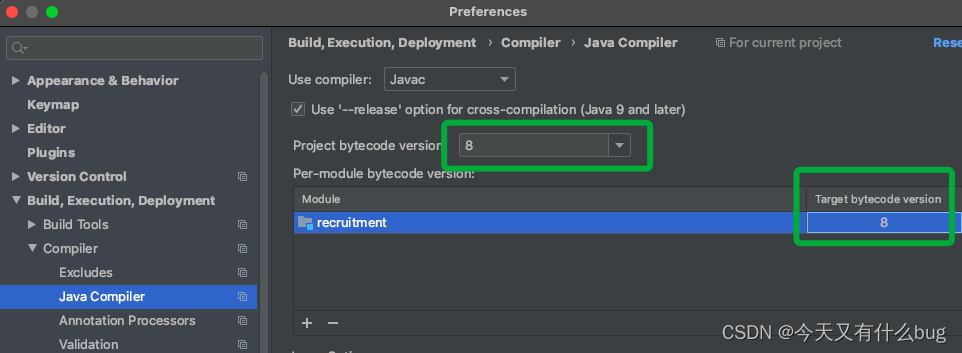
关于怎么知道这个项目用的jdk是多少,下一步可以看到
点击OK
下一步 ,file里找到project structure
如下图,可以看到我使用的jdk版本是1.8
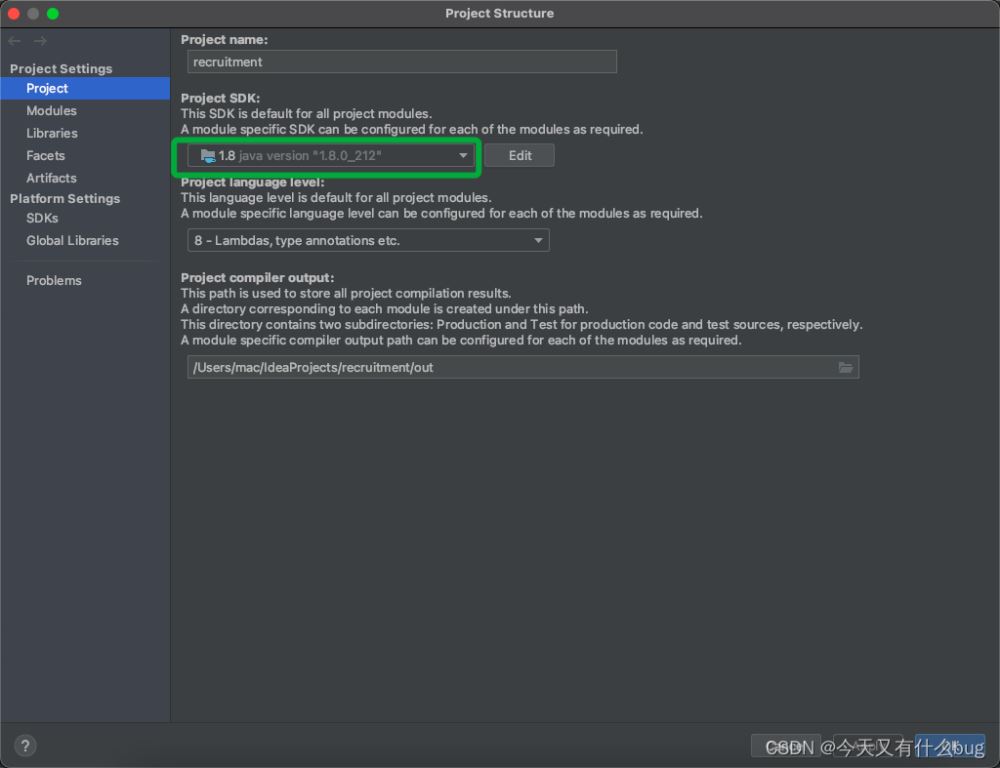
此处对应选择8
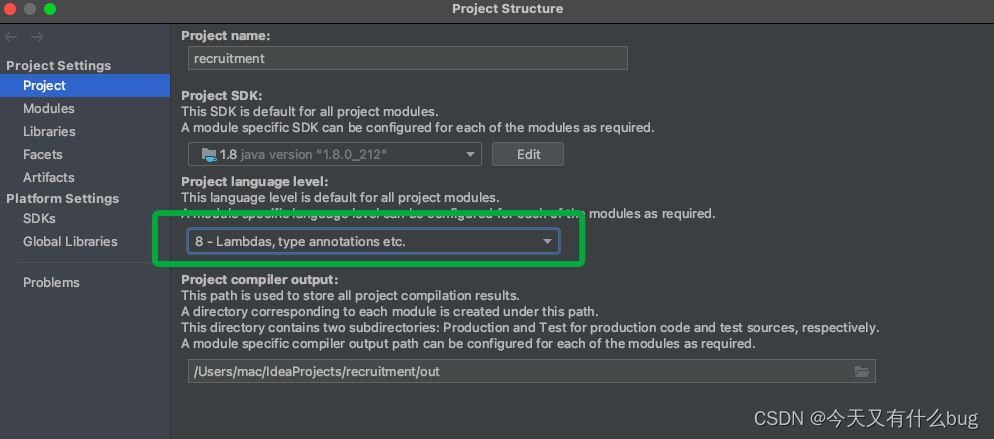
接下来在Modules里将红色框里改成8(截图中我还没改,这是我报错的原因)
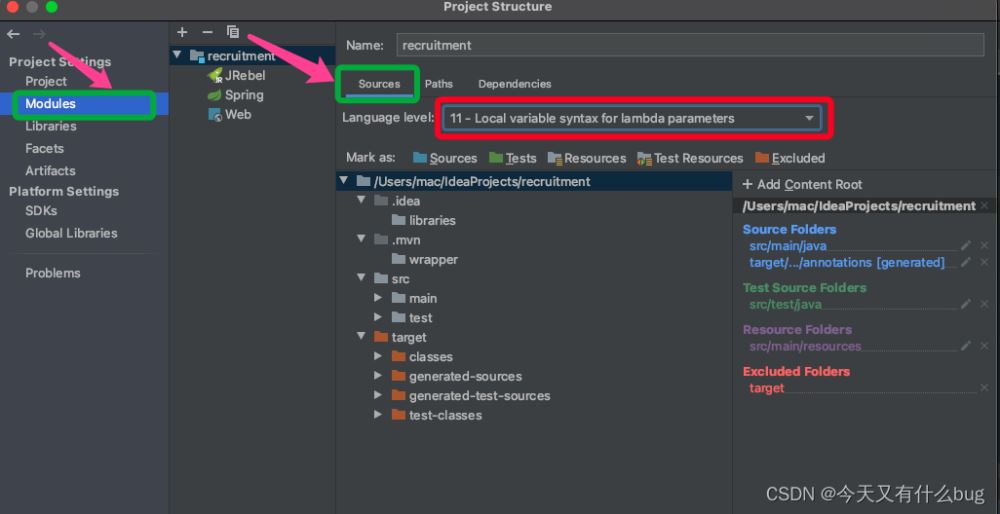
点击OK,重新编译就OK啦。
ps:当你重导maven项目的之后,再编译可能还会遇到这个问题,按照我上面的办法修改即可,当然你也可以直接去修改pom.xml配置文件,这样子就不会再出现版本问题了。
2.修改pom.xml文件的配置信息
根据报错的信息提供的内容,它说的是某个版本太高需要修改。
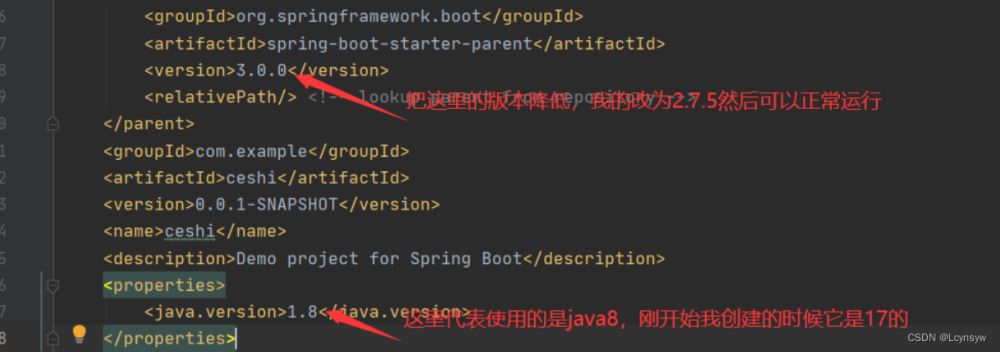
3.总结
之前我创建springboot项目的时候还没有爆过这个错误,但是最近我新创建springboot项目时,给我爆了这么一个错误。我找了挺久发现没有详细的解决方法,然后我对比了以前创建的没有爆过错的pom文件,发现上图的两个地方不一样,然后我修改之后就可以成功运行了。然后我回想了一下出现这个问题错误的原因是在哪里,我从刚开始的创建项目开始一步步的观察,最后发现一个地方,问题出现的原因就是在这里。如下图所示:
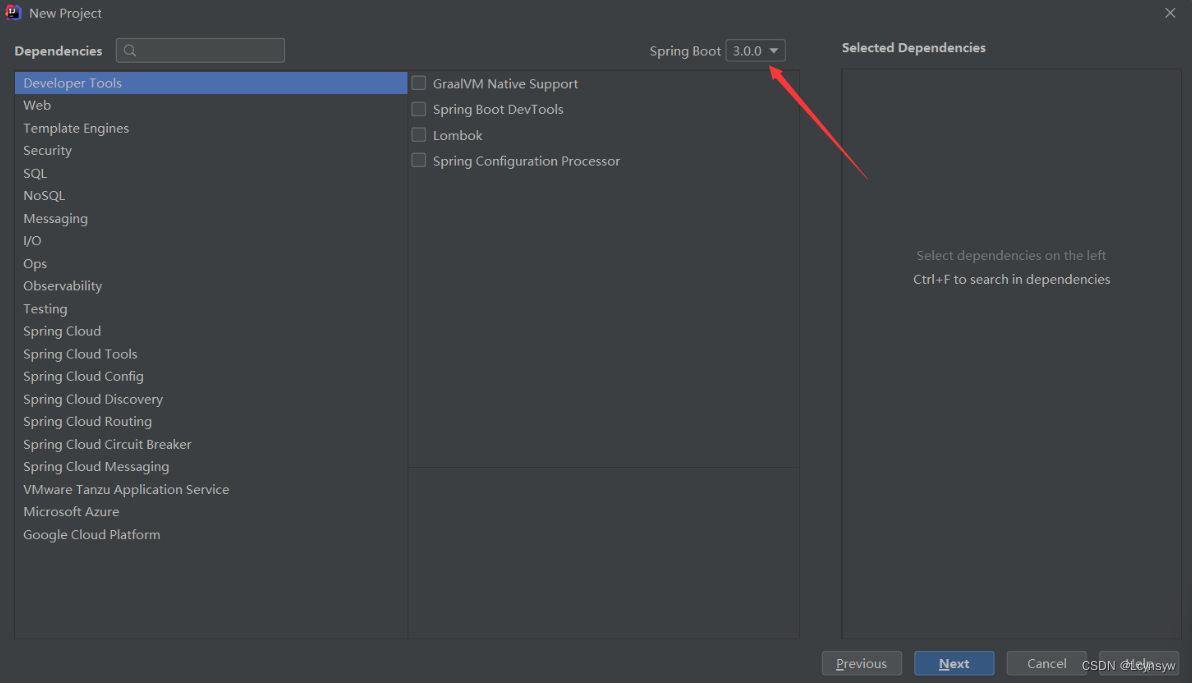
总结
到此这篇关于IDEA编译报错:Error:java:无效的源发行版:17的解决办法的文章就介绍到这了,更多相关IDEA Error:java:无效的源发行版:17内容请搜索码农之家以前的文章或继续浏览下面的相关文章希望大家以后多多支持码农之家!









